ps喷泉动画效果图(2)
来源:PS教程网
作者:Tataplay尖尖
学习:9639人次
3、拖动图层0到创建新建图按钮上进行复制图层(或者单击右键选择复制图层),将图层0复制五个副本,总共六个图层,如下图所示:
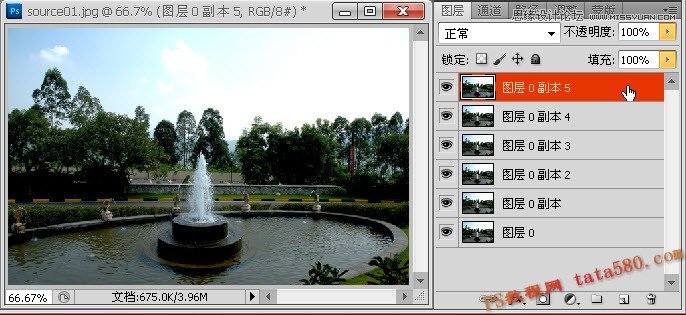
4、单击选择钢笔工具,将图中有水的部分都勾选中(也可以通过其它方法直接将有水的区域选中),如下图所示:
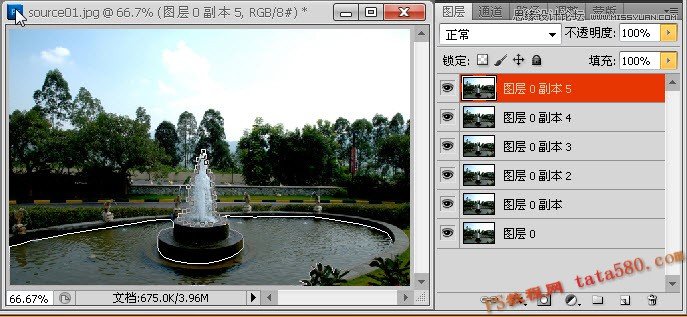
5、勾选完后单击右键,选择“建立选区”,如下图所示:

6、在弹出的“建立选区”窗口中,设置羽化半径为3,这样能产生较好的过渡效果,如下图所示:

7、路径转换成选区后效果如下图所示,如果有一些区域不到位,可以通过快速蒙版等进行修补,这里不再详述。
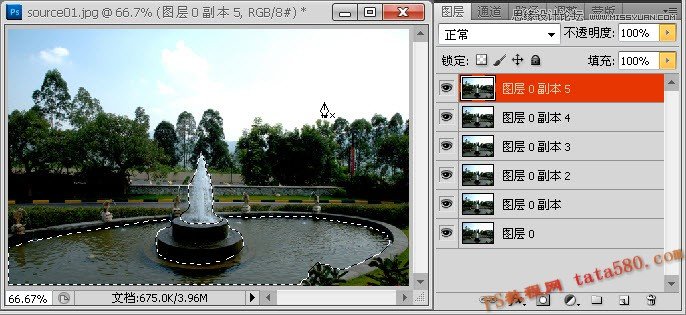
学习 · 提示
相关教程
关注大神微博加入>>
网友求助,请回答!







